Squoosh é uma ferramenta de compressão de imagens online do Google
À medida que os recursos da câmera dos dispositivos crescem, os tamanhos das imagens geralmente crescem recentemente. E quanto maior o tamanho da imagem, mais difícil fica para carregar nos dispositivos. Mas você não precisa de imagens em tamanho real todas as vezes. Existem muitas técnicas de compactação disponíveis que podem reduzir ou reduzir o tamanho de suas imagens sem sacrificar a qualidade. O Google(Google) lançou uma nova ferramenta experimental chamada Squoosh , uma poderosa ferramenta de compactação de imagens que funciona diretamente do seu navegador e pode ajudá-lo a reduzir o tamanho de suas imagens. Ele suporta muitos codificadores avançados e modernos, como MozJPEG e WebP .
Squoosh –(Squoosh – Online Image Compression) ferramenta de compressão de imagem online
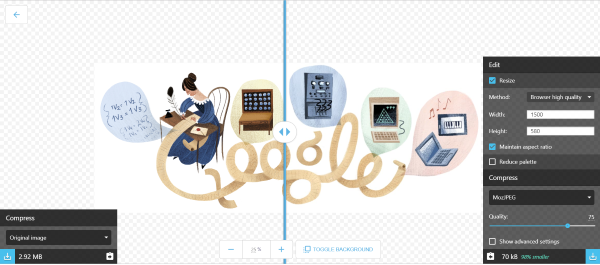
O aplicativo tem um objetivo simples, fazer com que as imagens sejam carregadas mais rapidamente nas páginas da web. E reduzir o tamanho da imagem é a direção certa a seguir. O aplicativo é executado inteiramente a partir do navegador, mesmo realizando operações pesadas em segundo plano.
Usar o Squoosh(Squoosh) é fácil. Você pode fazer upload ou simplesmente arrastar e soltar uma imagem dentro do aplicativo. Ou se você quiser apenas testá-lo, você pode escolher uma das imagens padrão disponíveis. Depois que a imagem for carregada, você será levado para a próxima tela, onde poderá ajustar as opções e compactar sua imagem.
Algo exclusivo do Squoosh é que ele funciona em tempo real. As alterações são refletidas assim que você começa a ajustar as opções. Existem dois painéis de visualização idênticos para que você possa comparar sua imagem com suas outras variantes compactadas/descompactadas. Por padrão, o painel esquerdo exibiria sua imagem original.
Em cada painel, há uma caixa de diálogo que informa o tamanho real da imagem que está sendo visualizada. Isso permite comparar facilmente os tamanhos entre as duas variantes. A ferramenta também pode calcular a diferença percentual líquida no tamanho de ambas as imagens para um melhor senso de comparação.
A ferramenta oferece algumas opções. O primeiro sendo o redimensionamento,(resize, ) você pode redimensionar suas imagens inserindo novas dimensões nas caixas de texto a seguir. Há também uma opção para manter a proporção e, além disso, você pode até decidir o método de redimensionamento.
O segundo recurso que o Squoosh tem a oferecer é a paleta Reduzir. (Reduce palette.)Você pode reduzir o número de cores e ajustar o pontilhamento de acordo com sua imagem e ver se isso tem algum efeito no tamanho da imagem.
A última opção que a ferramenta tem a oferecer é o ajuste de qualidade. Você pode ajustar o controle deslizante para obter a quantidade desejada de qualidade e tamanho de imagem perfeito.
Squoosh simplesmente não para por aqui; há uma caixa de seleção adicional que habilitará as opções avançadas(Advanced Options) para você. Não(Don) se surpreenda se você obtiver termos avançados e técnicos em opções avançadas. Você pode ajustar as configurações avançadas se as entender ou apenas deixar a ferramenta fazer isso por você.
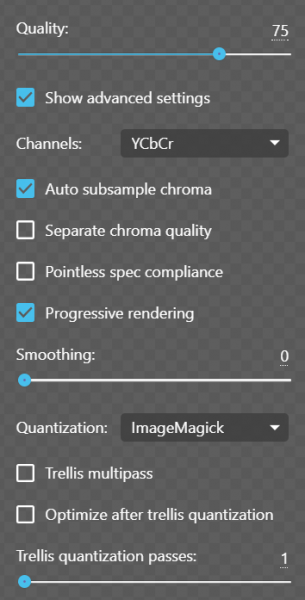
Depois de ajustar todas as configurações, há um botão de download ao lado do tamanho da imagem. Clique(Click) nesse botão para baixar sua imagem compactada e pronto.
Squoosh é uma ótima ferramenta em tudo. Você pode usá-lo para compactar todas as suas fotos antes de publicá-las em qualquer lugar na internet. O tamanho reduzido das imagens garante menos tempo de carregamento e melhora a experiência geral de navegação. Além disso, a ferramenta oferece um bom conjunto de recursos, o que a torna um pacote completo. Além disso, a experiência de edição em tempo real é algo único e dá a essa ferramenta uma nova perspectiva. Vá aqui(Go here)(Go here) para usar o Squoosh.
Related posts
Add Search em Google Images usando Context Menu em Windows 11/10
Bring Voltar View Image and Search por Image botões em Google
Como procurar Images por Color em Google
Como camada e grupo Images em Google Docs
Como adicionar Caption para Images em Google Docs
Como impor Google SafeSearch em Microsoft Edge em Windows 10
HoneyView Review: Free Rápido Image Viewer Software para Windows 10
Como criar Transparent Image em Paint.NET no Windows 10
Download Reddit imagens a granel com Reddit Image Grabber
Como adicionar Shadow a Text or Image em GIMP
Mara Photos é uma multifuncionalidade Image Editing & Painting web tool
Google vs Bing - Encontrando o direito search engine para você
Caesium Image Compressor: Optimize & Compress Images até 90%
Image Editing Software and Editors livre para Windows 11/10
Fix Google Docs Spellcheck não funciona corretamente
Como personalizar e inserir Google Calendar em qualquer página
Melhor google Bookmarks alternativas que você quer dar uma olhada em
Livre Online OCR sites e serviços para extrair Text de Image
Ver imagens e PDF docs rapidamente via PRIMA Rapid Image Viewer
GimPhoto: Photo and Image Editor software alternativa livre Photoshop
